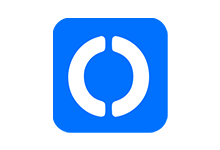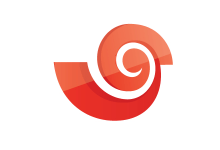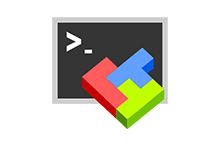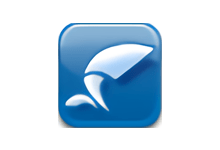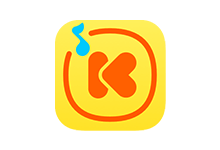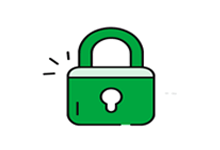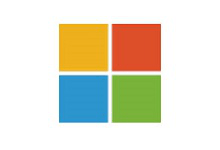FreeControl是一款功能强大的计算机远程控制手机软件,在PC上控制Android设备,它可以让用户通过计算机远程控制手机,实现手机屏幕镜像、文件传输和远程操作等功能。FreeControl可以实现手机屏幕镜像的功能。用户只需要在手机上下载并安装FreeControl的应用程序,并在计算机上安装相应的客户端。通过在计算机上打开客户端,并在手机上运行应用程序,用户就可以实时查看手机屏幕上的内容。这对于演示或是帮助他人解决手机问题非常有用。
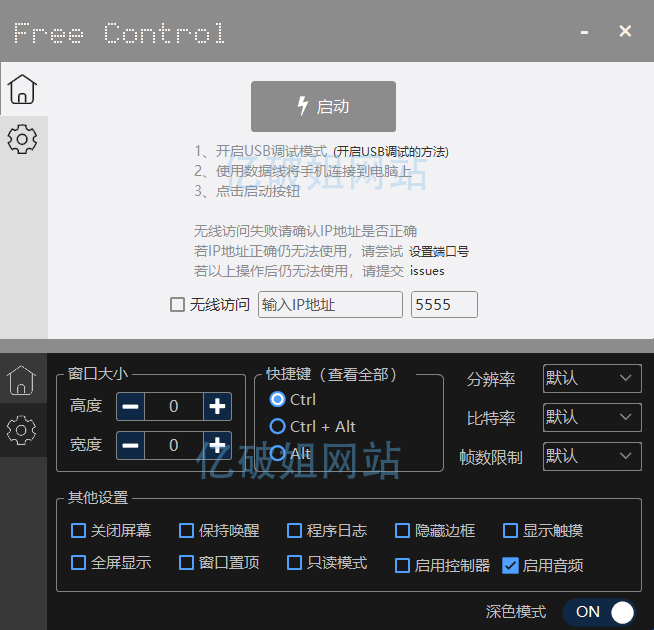
其次,FreeControl还支持文件传输功能。用户可以在计算机上通过简单的拖放操作将文件传输到手机上,或者将手机上的文件传输到计算机上。这样,用户可以方便地进行文件的备份、管理和分享,大大提高了工作和生活的效率。
此外,FreeControl还具备远程操作的功能。用户可以通过计算机对手机进行远程控制,如打开应用程序、操作手机设置和发送消息等。这对于那些希望通过计算机远程控制手机的用户来说,可以大大提高工作效率和使用便利性。
在使用FreeControl的过程中,用户还可以使用鼠标和键盘来模拟手机屏幕上的触摸操作。这意味着用户可以通过计算机上的鼠标和键盘来操作手机上的应用程序和游戏,使得手机上的操作更加精准和便捷。
此外,FreeControl还支持多个手机的同时远程控制,用户可以在同一计算机上打开多个客户端,同时控制多部手机。这对于一些需要同时操作多个手机的用户非常有用,如游戏玩家、企业管理人员等。
总结来说,FreeControl是一款功能强大的计算机远程控制手机软件,它可以实现手机屏幕镜像、文件传输和远程操作等功能。它不仅提高了工作和生活的效率,还提供了更方便的手机管理方式。如果你需要远程控制手机,FreeControl是一个不错的选择。
问题解答
Q1 输入法问题
个人测试发现,目前支持跨屏进行拼音输入的 手机输入法APP 如下:
搜狗输入法
QQ输入法
谷歌拼音输入法
Gboard
此功能需要输入法APP适配,暂时只发现这4款,有更好用的输入法欢迎留言推荐。
Q2 无线访问问题
无线连接(Android11 及以上)
Android 11 及更高版本支持使用 Android 调试桥 (adb) 从工作站以无线方式部署和调试应用。例如,您可以将可调试应用部署到多台远程设备,而无需通过 USB 实际连接设备。这样就可以避免常见的 USB 连接问题,例如驱动程序安装方面的问题。
操作步骤:
更新到最新版本的 SDK 平台工具(至少30.0.0)。
将 Android 设备与要运行 adb 的电脑连接到同一个局域网,比如连到同一个 WiFi。
在开发者选项中启用无线调试。
在询问要 允许在此网络上进行无线调试吗? 的对话框中,点击允许。
选择使用配对码配对设备,使用弹窗中的 IP 地址和端口号。
adb pair ipaddr:port
提示 Enter pairing code: 时输入弹窗中的配对码,成功后会显示 Successfully paired to … 。
使用无线调试下的 IP 地址和端口。
adb connect ipaddr:port
确认连接状态。
adb devices
如果能看到 ipaddr:port device 说明连接成功。
无线连接(需要借助 USB 线)
除了可以通过 USB 连接设备与电脑来使用 adb,也可以通过无线连接——虽然连接过程中也有需要使用 USB 的步骤,但是连接成功之后你的设备就可以在一定范围内摆脱 USB 连接线的限制啦!
操作步骤:
将 Android 设备与要运行 adb 的电脑连接到同一个局域网,比如连到同一个 WiFi。
将设备与电脑通过 USB 线连接。
应确保连接成功(可运行 adb devices 看是否能列出该设备)。
让设备在 5555 端口监听 TCP/IP 连接:
adb tcpip 5555
断开 USB 连接。
找到设备的 IP 地址。
一般能在「设置」-「关于手机」-「状态信息」-「IP地址」找到,也可以使用下文里 查看设备信息 – IP 地址 一节里的方法用 adb 命令来查看。
通过 IP 地址连接设备。
adb connect <device-ip-address>
这里的 <device-ip-address> 就是上一步中找到的设备 IP 地址。
确认连接状态。
adb devices
如果能看到 <device-ip-address>:5555 device 说明连接成功。
如果连接不了,请确认 Android 设备与电脑是连接到了同一个 WiFi,然后再次执行 adb connect <device-ip-address> 那一步;
如果还是不行的话,通过 adb kill-server 重新启动 adb 然后从头再来一次试试。
无线连接(无需借助 USB 线)
此方式需要设备root,此处不做详细说明,有需要的朋友可参考此处。
Q3 保持唤醒功能
保持唤醒功能仅在手机充电时有效。
Q4 音频转发功能
使用 Android 11 或更高版本的设备支持音频转发,并且默认情况下启用:
对于 Android 12 或更高版本,它开箱即用。
对于 Android 11 ,您需要确保在启动scrcpy时设备屏幕已解锁。假的弹出窗口将短暂出现,使系统认为shell应用程序处于前台。没有这个,音频捕获将失败。
对于 Android 10 或更早版本,无法捕获音频并自动禁用。
项目开源地址 https://github.com/pdone/FreeControl
下载地址
城通网盘:https://url95.ctfile.com/d/22064395-63984742-c4c020?p=YPOJIE (访问密码: YPOJIE)
UC网盘:https://fast.uc.cn/s/185b000051314
夸克云盘:https://pan.quark.cn/s/765713e301ed
百度网盘:https://pan.baidu.com/s/1YPwXUUl_912ntuwC0wkhsg?pwd=wu6s 提取码: wu6s